Priključite aplikacijo z Windows 10
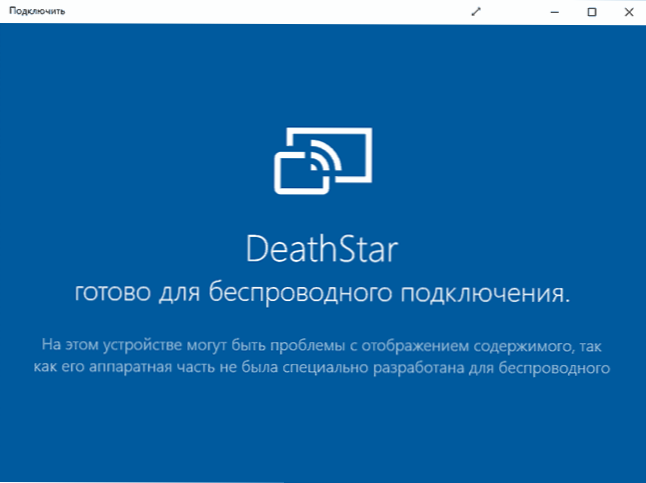
- 4396
- 1254
- Clarence Cole
V posodobitvi sistema Windows 10 se je pojavilo več novih aplikacij, ena od njih je, da se »povežete« (Connect) pretvorite v računalnik ali prenosni računalnik v brezžični monitor z uporabo tehnologije Miracast (glej. Na to temo: Kako povezati prenosnik ali računalnik s televizorjem Wi-Fi).
To pomeni, da lahko v naprav, ki podpirajo brezžično oddajo slike in zvoka (na primer telefon Android ali tablični računalnik), vsebino njihovega zaslona pošljete na računalnik z Windows 10. Naslednji - o tem, kako deluje.
Oddaja iz mobilne naprave do računalnika Windows 10
Vse, kar je treba storiti, je, da odprete aplikacijo "Connect" (najdete jo lahko s pomočjo sistema Windows 10 ali samo na seznamu vseh programov Start Meni). Če aplikacij ni na seznamu, pojdite na parametre - aplikacije - dodatne komponente in namestite komponentni brezžični monitor. Po tem (medtem ko se aplikacija zažene), bo vaš računalnik ali prenosnik mogoče opredeliti kot brezžični monitor iz naprav, povezanih z istim omrežjem Wi-Fi, in podpirajo čudež.
Posodobitev: Kljub dejstvu, da vsi spodaj opisani koraki še naprej delujejo, v novih različicah sistema Windows 10 so bile napredne možnosti za nastavitev oddaje na računalnik ali prenosnik prek Wi-Fi iz telefona ali drugega računalnika. Preberite več o spremembah, značilnostih in možnih težavah v ločenem navodilu: Kako prenašati sliko iz Androida ali računalnika v sistemu Windows 10.
Na primer, poglejmo, kako bo povezava videti na telefonu ali tabličnem računalniku Android.
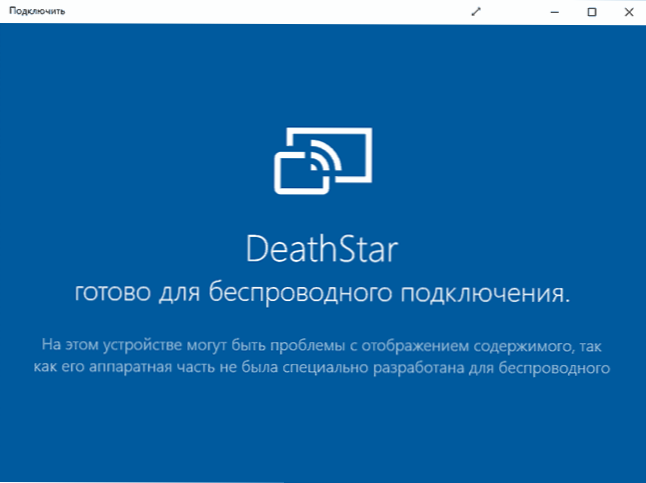
Najprej morata biti računalnik in naprava, iz katere bo izvedena oddaja, povezana z enim omrežjem Wi-Fi (posodobitev: zahteva v novih različicah ni obvezna, samo Wi-Fi adapterja na dveh napravah). Ali, če nimate usmerjevalnika, vendar je računalnik (prenosnik) opremljen z Wi-Fi kot adapter Navodila, kako distribuirati internet prek Wi-Fi iz prenosnika v sistemu Windows 10). Po tem v zavesi za obvestila kliknite ikono "Oddaja".
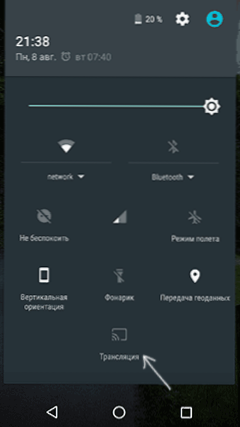
Če ste obveščeni, da naprav ne najdemo, pojdite na nastavitve oddaje in se prepričajte, da je iskanje brezžičnih monitorjev vklopljeno (glej. na posnetku zaslona).
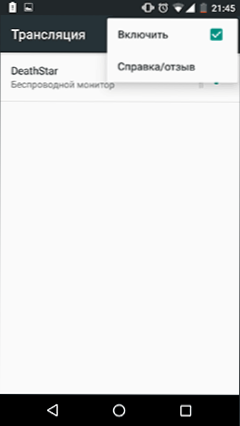
Izberite brezžični monitor (imel bo isto ime kot vaš računalnik) in počakajte, da se povezava namesti. Če gre vse uspešno, boste v oknu "Poveži" videli sliko zaslona telefona ali tabličnega računalnika.
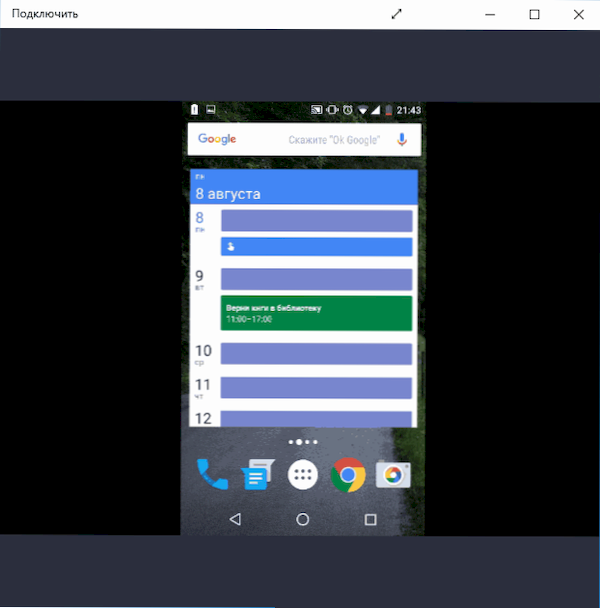
Za udobje lahko vklopite krajinsko orientacijo zaslona na mobilni napravi in okno aplikacije v računalniku odprto na celotnem zaslonu.
Dodatne informacije in opombe
Ko sem eksperimentiral na treh računalnikih, sem opazil, da ta funkcija ne deluje dobro povsod (verjamem, da je povezana z opremo, zlasti - Wi -fi adapter). Na primer, na MacBook z nameščenim zagonskim kampom Windows 10, ni bilo mogoče povezati in sploh ni uspelo.

Sodeč po obvestilu, ki se je pojavilo pri povezovanju Android telefona - "Naprava, ki projicira sliko prek brezžične povezave, ne podpira senzoričnega vhoda z miško tega računalnika", morajo nekatere naprave takšnega vhoda podpirati. Predvidevam, da so lahko pametni telefoni v sistemu Windows 10 Mobile, t.e. Zanje lahko z uporabo aplikacije "Connect" verjetno dobite "brezžično kontinuum".
No, o praktični prednosti povezovanja istega Android telefona ali tabličnega računalnika na ta način: nisem si omislil enega. No, morda, da v svojem pametnem telefonu pripeljete nekaj predstavitev in jih pokažete prek te aplikacije na velikem zaslonu, ki ga nadzira Windows 10.
- « Kako onemogočiti zaklenjeni zaslon v sistemu Windows 10
- Kako prenesti Windows 10 Enterprise ISO (testna različica za 90 dni) »

